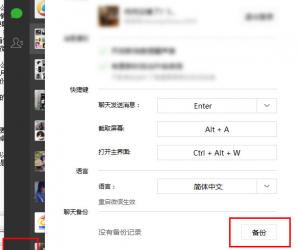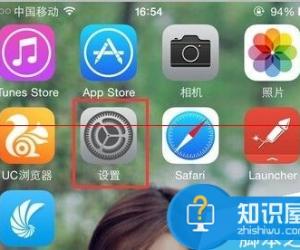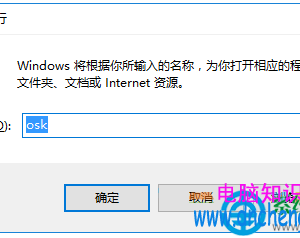电脑怎么一键还原系统 电脑一键还原系统方法教程
发布时间:2017-01-02 14:48:30作者:知识屋
电脑怎么一键还原系统 电脑一键还原系统方法教程。很多用户拿到了一键还原系统软件之后,却不知道怎么用,那么该如何解决电脑一键还原软件还原这个难题呢?下面是学习啦小编收集的关于电脑一键还原软件还原方法,希望对你有所帮助。
01从初始备份恢复:打开电脑电源开关,迅速连续敲击键盘的【F2】按键,启动【拯救系统】---【一键恢复】。
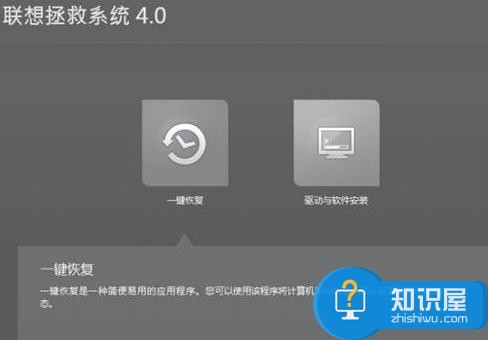
02选择【从初始备份恢复】,启动恢复系统功能。
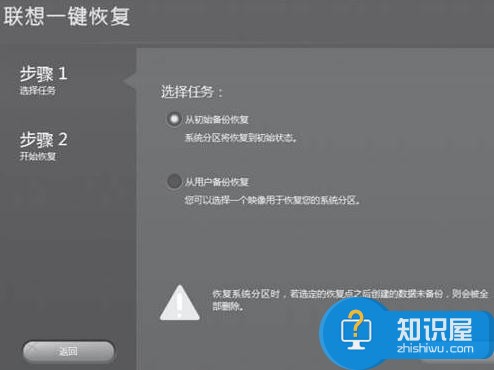
03按照屏幕的提示操作,如果确认要恢复,点击【开始】,开始恢复。
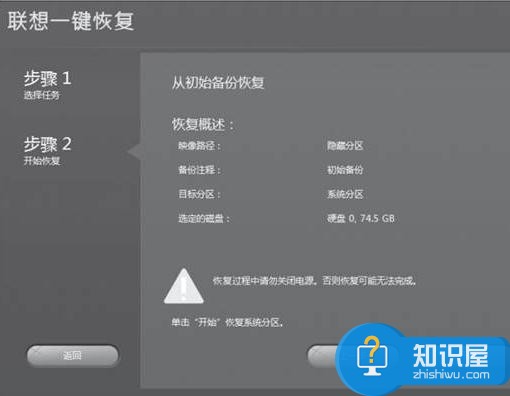
04系统恢复过程中,请耐心等候。请您不要中断操作。系统恢复成功后,软件提示,重新启动电脑。请重新启动电脑,进入系统。
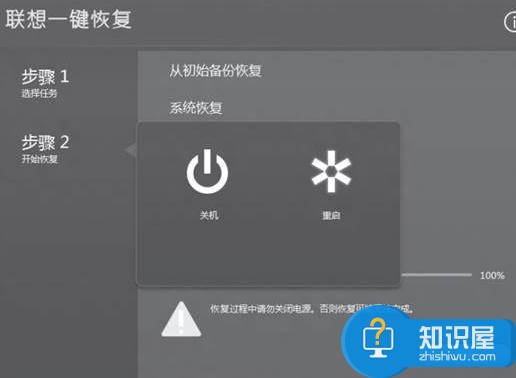
[系统恢复会覆盖C 盘的所有数据,为了确保您的重要数据不会丢失,请您在做系统恢复前一定做好备份。]
(免责声明:文章内容如涉及作品内容、版权和其它问题,请及时与我们联系,我们将在第一时间删除内容,文章内容仅供参考)
知识阅读
软件推荐
更多 >-
1
 一寸照片的尺寸是多少像素?一寸照片规格排版教程
一寸照片的尺寸是多少像素?一寸照片规格排版教程2016-05-30
-
2
新浪秒拍视频怎么下载?秒拍视频下载的方法教程
-
3
监控怎么安装?网络监控摄像头安装图文教程
-
4
电脑待机时间怎么设置 电脑没多久就进入待机状态
-
5
农行网银K宝密码忘了怎么办?农行网银K宝密码忘了的解决方法
-
6
手机淘宝怎么修改评价 手机淘宝修改评价方法
-
7
支付宝钱包、微信和手机QQ红包怎么用?为手机充话费、淘宝购物、买电影票
-
8
不认识的字怎么查,教你怎样查不认识的字
-
9
如何用QQ音乐下载歌到内存卡里面
-
10
2015年度哪款浏览器好用? 2015年上半年浏览器评测排行榜!